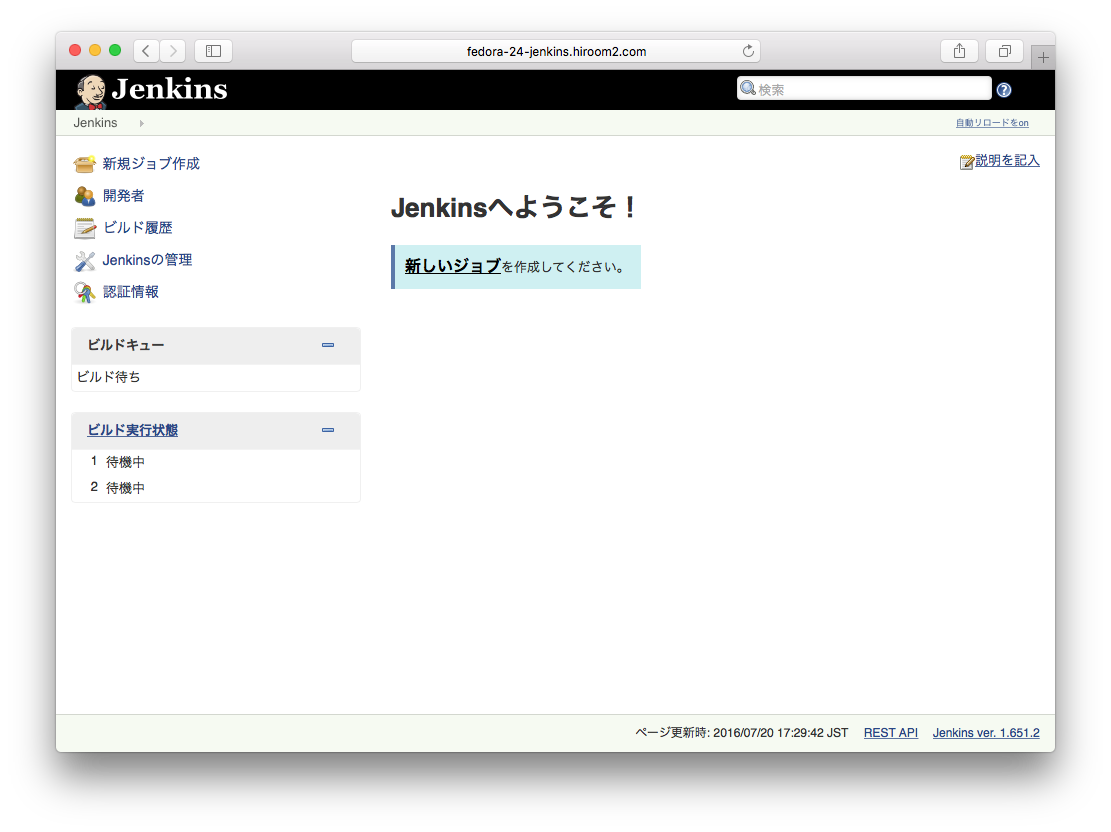Jenkinsをインストールする手順を記載します。
Table of Contents
1 Jenkinsのインストール
dnfでインストールします。
$ sudo dnf install jenkins $ sudo systemctl enable jenkins $ sudo systemctl start jenkins
1.1 ポートを変更する
JENKINS_PORTでポートを設定します。デフォルトは8080です。
$ diff -uprN /etc/sysconfig/jenkins{.org,}
--- /etc/sysconfig/jenkins.org 2016-07-20 17:26:54.161227336 +0900
+++ /etc/sysconfig/jenkins 2016-07-20 17:27:11.347085974 +0900
@@ -65,7 +65,7 @@ JENKINS_JAVA_OPTIONS="-Djava.awt.headles
# Port Jenkins is listening on.
# Set to -1 to disable
#
-JENKINS_PORT="8080"
+JENKINS_PORT="10000"
## Type: integer(0:65535)
## Default: 8009
変更後、jenkinsを再起動します。
$ sudo systemctl start jenkins
1.2 mod_proxyを利用する
–prefixオプションでURLのpathを指定します。
$ diff -uprN /etc/sysconfig/jenkins{.org,}
--- /etc/sysconfig/jenkins.org 2016-07-20 17:26:54.161227336 +0900
+++ /etc/sysconfig/jenkins 2016-07-20 19:18:07.241884495 +0900
@@ -116,4 +116,4 @@ JENKINS_HANDLER_IDLE="20"
# Pass arbitrary arguments to Jenkins.
# Full option list: java -jar jenkins.war --help
#
-JENKINS_ARGS=""
+JENKINS_ARGS="--prefix=/jenkins"
Jenkins用のhttpd設定ファイルを追加します。
$ cat /etc/httpd/conf.d/jenkins.conf
<IfModule mod_proxy.c>
ProxyPass /jenkins http://localhost:8080/jenkins
ProxyPassReverse /jenkins http://localhost:8080/jenkins
ProxyRequests Off
AllowEncodedSlashes NoDecode
<Proxy http://localhost:8080/jenkins>
Order deny,allow
Allow from all
</Proxy>
</IfModule>
HTTPのポートを開放します。
$ sudo firewall-cmd --add-service=http --permanent $ sudo firewall-cmd --reload
httpdがTCPポートにアクセスできるようにSELinuxで許可します。
$ sudo setsebool -P httpd_can_network_connect on
Jenkinsとhttpdを再起動します。
$ sudo systemctl restart jenkins httpd
2 Jenkinsへアクセスする
以下のURLにブラウザでアクセスします。
http://<server>:<port>
mod_proxyを利用している場合は以下のURLにブラウザでアクセスします。
http://<server>/jenkins